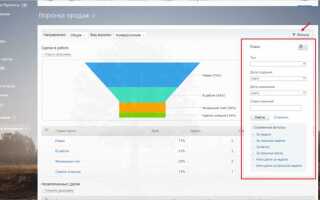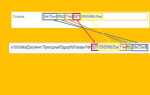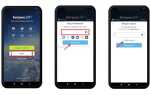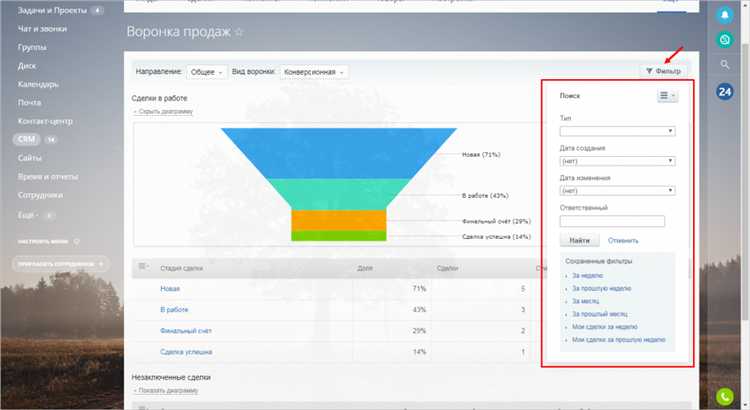
Воронка продаж – ключевой инструмент для систематизации работы с клиентами и повышения конверсии. В Битрикс24 ее настройка позволяет автоматизировать этапы взаимодействия с потенциальными покупателями, контролировать эффективность менеджеров и анализировать показатели в режиме реального времени.
Для запуска воронки в Битрикс24 нужно четко определить этапы сделки, соответствующие процессу продаж именно вашего бизнеса. После этого система позволяет настроить автоматические действия, уведомления и шаблоны, что сокращает рутинные задачи и снижает вероятность ошибок.
Данная инструкция подробно описывает последовательность действий от создания воронки и настройки этапов до интеграции с CRM и запуском аналитики. Все шаги ориентированы на максимальную практическую пользу и учитывают возможности последних версий платформы.
Создание воронки продаж в Битрикс 24: пошаговая инструкция
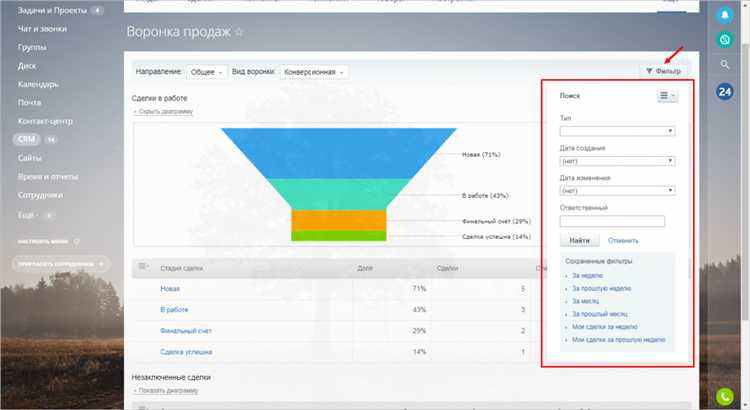
1. Войдите в раздел «CRM» и выберите пункт «Настройки» в правом верхнем углу.
2. Перейдите в подраздел «Воронки и стадии» – здесь создаются и редактируются этапы продаж.
3. Нажмите кнопку «Добавить воронку». Задайте название, например, «Основная воронка продаж».
4. Добавьте этапы, соответствующие бизнес-процессу. Например: «Первичный контакт», «Потребности выявлены», «Коммерческое предложение», «Переговоры», «Закрытие сделки». Для каждого этапа укажите вероятность закрытия сделки (от 0% до 100%).
5. Установите порядок этапов, перетаскивая их в нужной последовательности.
6. Для автоматизации на каждом этапе настройте триггеры и роботы. К примеру, отправка напоминания менеджеру через 24 часа после перехода сделки на этап «Переговоры».
7. Сохраните изменения и перейдите к разделу «Сделки». При создании новой сделки выберите созданную воронку для корректного отображения этапов.
8. Регулярно анализируйте конверсию по этапам во вкладке «Аналитика» – это позволит оптимизировать воронку и повысить эффективность продаж.
Настройка этапов воронки продаж в Битрикс 24
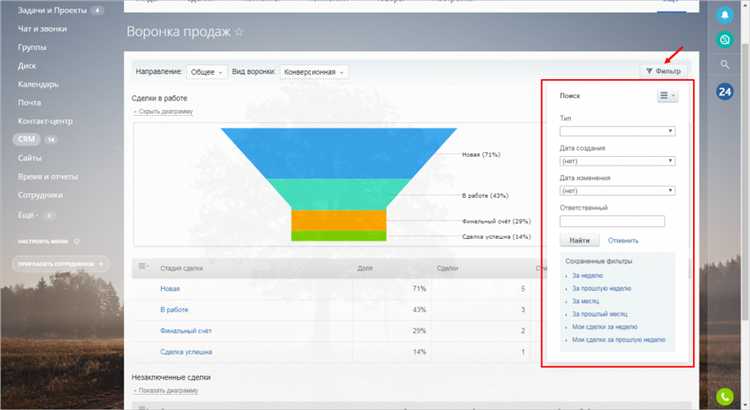
Для корректной работы воронки продаж необходимо задать четкие и релевантные этапы, соответствующие вашему процессу продаж. В Битрикс 24 настройка этапов выполняется в разделе CRM – Настройки – Воронки и этапы.
Начинайте с анализа текущих продаж: выделите ключевые стадии сделки от первичного контакта до закрытия. В стандартной воронке рекомендовано иметь не более 5–7 этапов для удобства управления и отчетности.
Каждому этапу присвойте уникальное название, отражающее конкретный шаг, например: «Новый лид», «Связь установлена», «Коммерческое предложение», «Переговоры», «Заключение договора». Это позволит быстро оценивать статус сделки и контролировать движение.
Настройте тип этапа – активный или финальный. Финальные этапы обозначают успешное или неуспешное завершение сделки. Это важно для автоматизации и отчетности в CRM.
Задайте права доступа на изменение и просмотр этапов для ответственных сотрудников, чтобы исключить случайные правки и сохранить структуру воронки.
Используйте цветовую маркировку этапов для визуального выделения статусов. Цвета должны быть контрастными и логично связаны с характером этапа (например, красный для неудачных сделок, зеленый для успешных).
Для каждого этапа определите условия перехода: автоматические триггеры или действия менеджера, например, изменение статуса при выставлении счета или получении оплаты. Это ускорит обработку и минимизирует ошибки.
После настройки проведите тестирование воронки на нескольких тестовых сделках, чтобы убедиться в правильности логики переходов и отображения данных.
Регулярно анализируйте эффективность этапов и корректируйте их, исходя из изменений в продажах и стратегии компании.
Добавление и распределение лидов в воронку
Для эффективного управления лидами в Битрикс24 необходимо правильно организовать их добавление и автоматизировать распределение по этапам воронки продаж.
- Добавление лидов:
- Импорт из внешних источников (Excel, CSV) через стандартный инструмент импорта. Перед импортом проверьте корректность данных: обязательные поля – ФИО, телефон или email, источник лида.
- Автоматическое создание из веб-форм сайта. В настройках формы укажите привязку к нужной воронке и настройте обязательные поля для минимизации пустых заявок.
- Ручное добавление через интерфейс CRM с заполнением всех параметров, влияющих на фильтрацию и распределение: регион, продукт, менеджер.
- Распределение лидов:
- Используйте роботов и триггеры для автоматической постановки лидов на нужный этап воронки. Например, по источнику заявки или региону клиента.
- Настройте автоматическое назначение ответственного менеджера на основе зоны ответственности или загруженности сотрудников через правила распределения.
- Регулярно проверяйте корректность распределения с помощью отчётов «Лиды по менеджерам» и «Время реакции на лид».
- Добавляйте автоматические напоминания и задания для менеджеров при переходе лида на следующий этап, чтобы исключить зависание воронки.
Контролируйте качество данных в лидах и своевременность обработки для повышения конверсии в последующих этапах воронки.
Автоматизация перехода сделок между этапами
Для настройки автоматического перехода сделок в Битрикс24 необходимо использовать бизнес-процессы или роботы в разделе CRM. Первый шаг – выбрать нужную воронку продаж и этапы, между которыми требуется автоматизация. В настройках роботов добавьте правило, которое будет срабатывать при выполнении конкретного условия, например, изменение суммы сделки, получение оплаты или поступление ответа клиента.
Пример: чтобы автоматически перевести сделку с этапа «Переговоры» на «Коммерческое предложение» после прикрепления документа КП, создайте робота с триггером «Добавление файла» и действием «Перевести сделку на следующий этап». При этом важно правильно задать условия срабатывания – указывайте точные значения или свойства, например, тип файла или его название.
Для контроля и гибкости рекомендуют использовать в сценариях бизнес-процессы, где можно прописать дополнительные проверки: если сумма сделки превышает определённый порог, отправить уведомление ответственному и только после подтверждения выполнить переход. Это снижает риск ошибок и повышает точность этапов.
В Битрикс24 доступна функция автоматической смены ответственного при переходе сделки. Ее можно комбинировать с переходом этапов для распределения задач внутри команды без ручного вмешательства.
Регулярно проверяйте логи выполнения роботов и бизнес-процессов – это поможет выявить сбои и своевременно корректировать сценарии. Оптимально настроенная автоматизация экономит время менеджеров и снижает вероятность потери сделок из-за человеческого фактора.
Интеграция с CRM для сбора данных клиентов
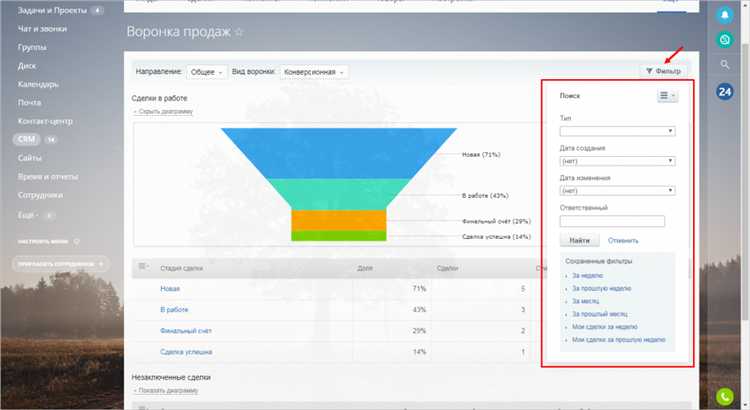
Для настройки интеграции с CRM в Битрикс24 необходимо подключить соответствующий модуль в разделе «Приложения» или использовать встроенные API-инструменты. В первую очередь важно синхронизировать каналы коммуникации: подключить веб-формы, телефонные звонки, мессенджеры и email, чтобы все обращения автоматически попадали в карточки клиентов.
Рекомендуется создать отдельные источники лидов и настроить их автоматическую классификацию по каналам. Это позволит анализировать эффективность каждого канала и корректировать маркетинговую стратегию. Для веб-форм важно использовать поля с обязательным заполнением ключевой информации – имя, контакт, источник – и настроить валидацию данных на стороне формы.
Для телефонии нужно интегрировать Битрикс24 с IP-телефонией или мобильным оператором через стандартные коннекторы. Это обеспечит автоматическое создание сделок при входящем звонке и сохранение записи разговора в карточке клиента. Аналогично, подключение мессенджеров через вебхуки позволит отслеживать переписку и моментально реагировать на запросы.
Данные из внешних систем (ERP, CMS, маркетплейсы) следует подтягивать с помощью REST API или через готовые коннекторы. Настройка регулярной синхронизации исключит дублирование и обеспечит актуальность информации. Важно прописать правила распределения лидов среди менеджеров и настроить триггеры автоматических задач для быстрой обработки новых обращений.
Для мониторинга качества собранных данных используйте встроенные отчёты CRM по заполнению карточек и скорости реакции. Регулярная проверка позволит выявить пробелы и оперативно их устранить, улучшая конверсию в продажах.
Настройка напоминаний и задач для менеджеров
В Битрикс24 автоматизация напоминаний и постановка задач позволяют контролировать этапы работы с клиентами и не упускать сроки. Для начала откройте раздел «Задачи» и создайте шаблон задачи с четким описанием действий менеджера, например: «Связаться с клиентом», «Отправить коммерческое предложение». В шаблоне укажите обязательные сроки исполнения и приоритет.
Далее настройте автоматические напоминания. В карточке сделки или лида используйте бизнес-процессы, чтобы через встроенный конструктор задать триггеры: например, если прошло 2 дня после последнего контакта, система отправит менеджеру уведомление. Это исключит «зависшие» сделки.
Рекомендуется связать задачи с календарём сотрудников для визуального контроля загруженности. Используйте функцию «Автоматические задачи» в настройках роботов – создавайте задачи сразу при смене стадии сделки. Это гарантирует последовательное выполнение шагов без ручного вмешательства.
Настройте повторяющиеся задачи для регулярных действий, таких как обзвон или отправка писем. В параметрах задачи активируйте опцию повторения с интервалом, соответствующим бизнес-процессу. Для повышения ответственности добавьте в задачи контрольные чек-листы и обязательные комментарии при закрытии.
Для повышения эффективности используйте интеграцию с мобильным приложением Битрикс24. Так менеджеры всегда будут получать push-уведомления о новых задачах и напоминаниях вне офиса. Важный момент – регулярно анализируйте статистику выполнения задач и корректируйте сценарии напоминаний под реальные сроки работы с клиентами.
Использование отчетов для анализа конверсии на каждом этапе
Для анализа конверсии перейдите в раздел CRM → Отчеты → Воронка продаж. Здесь отображаются все стадии сделки с данными по количеству объектов и процентом перехода. Обратите внимание на резкие падения конверсии – это сигнал к пересмотру сценариев работы или дополнительных обучающих материалов для менеджеров.
Рекомендуется устанавливать период отчетности не менее 30 дней для получения репрезентативной статистики. Сравнивайте показатели между разными менеджерами и командами, чтобы выявлять лучшие практики и области для роста.
Используйте фильтры по источникам лидов, чтобы понять, какие каналы приносят более качественные заявки, и перераспределить бюджет в пользу эффективных.
Автоматически формируемые в Битрикс24 отчеты можно экспортировать в Excel для глубинного анализа или визуализации с помощью сторонних BI-систем. Это позволит отслеживать динамику изменений и принимать решения на основе данных.
Для повышения конверсии внедряйте контрольные точки – автоматические уведомления при длительном нахождении сделки на одном этапе. Это предотвращает «зависание» и ускоряет прохождение воронки.
Настройка триггеров и автоматических действий в воронке

Для настройки триггеров и автоматических действий выполните следующие шаги:
- Откройте раздел «CRM» и перейдите в настройки выбранной воронки продаж.
- В меню выберите вкладку «Автоматизация» и переключитесь на вкладку «Триггеры».
- Добавьте новый триггер, указав событие, например: смена стадии сделки, создание нового контакта, изменение поля сделки.
- Настройте условия срабатывания триггера – конкретные стадии, значения полей, дата или время.
- Перейдите во вкладку «Автоматические действия» и добавьте действие, которое должно выполняться после срабатывания триггера.
- Типы автоматических действий, которые рекомендуются использовать:
- Отправка email или SMS клиенту с информацией о следующем шаге.
- Назначение ответственного менеджера или смена ответственного.
- Создание задачи для менеджера с конкретными инструкциями.
- Перевод сделки на следующую стадию воронки.
- Установка напоминаний или добавление комментариев в сделку.
- Проверьте логику триггера на тестовом этапе, чтобы исключить конфликт действий и повторные срабатывания.
- Сохраните настройки и активируйте триггер для текущей воронки.
Рекомендации по эффективной настройке:
- Используйте триггеры только для ключевых изменений, чтобы не перегружать менеджеров уведомлениями.
- Старайтесь комбинировать несколько действий в одном триггере для автоматизации цепочки процессов.
- Регулярно анализируйте отчёты по автоматизации, чтобы корректировать и оптимизировать триггеры.
- Обязательно настройте уведомления менеджерам о критичных изменениях, чтобы не пропустить важные сделки.
Правильное применение триггеров и автоматических действий в воронке продаж позволяет существенно повысить скорость обработки клиентов и снизить вероятность потери сделок.
Оптимизация работы с воронкой через мобильное приложение Битрикс 24
Мобильное приложение Битрикс 24 позволяет значительно ускорить обработку сделок и повысить контроль над воронкой продаж вне офиса. Для эффективной работы важно правильно настроить и использовать ключевые функции.
- Настройка уведомлений: Включите push-уведомления о важных событиях в воронке – смена стадии сделки, назначение ответственного, получение комментариев. Это позволит оперативно реагировать на изменения и избегать задержек.
- Использование фильтров и сортировки: В приложении доступна настройка фильтров по стадиям, ответственным и срокам. Настройте несколько фильтров под свои задачи, чтобы быстро переходить к приоритетным сделкам.
- Добавление и редактирование сделок на ходу: Внесение данных прямо из мобильного устройства сокращает время ввода и минимизирует вероятность упущений. Рекомендуется использовать функцию голосового ввода для ускорения добавления комментариев и заметок.
- Автоматизация повторяющихся задач: В мобильной версии доступна интеграция с роботами и триггерами. Активируйте автоматическое назначение ответственных и отправку уведомлений по ключевым этапам для сокращения ручной работы.
- Контроль задач и встреч: Синхронизируйте календарь и задачи с воронкой. Планируйте звонки и встречи через приложение, чтобы не упустить контакты с клиентами и своевременно двигать сделки по стадиям.
- Аналитика и отчеты: Используйте встроенные графики и отчеты в мобильном приложении для быстрого анализа эффективности работы с воронкой в реальном времени. Настройте периодические сводки для контроля динамики продаж.
Регулярное применение этих инструментов в мобильном приложении Битрикс 24 позволит уменьшить время реакции на изменения в воронке и повысить общую продуктивность отдела продаж.
Вопрос-ответ:
Как создать воронку продаж в Битрикс24 с нуля, если я никогда не работал с этим сервисом?
Для начала нужно зайти в раздел CRM и выбрать пункт «Воронки и этапы». Там можно создать новую воронку, задав название и описав этапы сделки. Каждый этап соответствует определённой стадии переговоров с клиентом, например, «Первичный контакт», «Коммерческое предложение», «Закрытие сделки». После создания структуры можно приступать к настройке автоматизации и привязке к рабочим процессам. Важно тщательно продумать логику перехода между этапами, чтобы они отражали реальные шаги вашей работы с клиентами.
Какие настройки в Битрикс24 помогают автоматически переводить сделки по этапам воронки продаж?
Для автоматизации перехода между этапами можно использовать бизнес-процессы и роботы, встроенные в CRM. В настройках воронки продаж есть возможность добавить роботов, которые будут, например, автоматически менять этап сделки при выполнении определённых условий — когда клиент отвечает на предложение, оплачивает счет или приходит звонок. Также можно настроить уведомления для менеджеров, чтобы они оперативно реагировали на изменения. Это сокращает ручную работу и помогает держать сделки под контролем.
Как правильно настроить интеграцию воронки продаж с другими инструментами Битрикс24, например, с почтой или телефонией?
Для интеграции почты и телефонии с воронкой продаж нужно связать соответствующие каналы коммуникаций с CRM. Почтовый ящик можно подключить через настройки CRM — это позволит автоматически создавать новые сделки или добавлять письма к существующим. Аналогично телефония, подключённая к Битрикс24, позволит фиксировать звонки и менять этапы сделки в зависимости от результата разговора. Такая синхронизация помогает сохранять всю историю взаимодействий с клиентами в одном месте, облегчая управление продажами.
Какой порядок действий при тестировании созданной воронки продаж в Битрикс24 перед запуском для всей команды?
После настройки воронки важно проверить её работу на практике. Для этого нужно создать тестовые сделки и пройти все этапы, имитируя реальный процесс. Следует проверить, корректно ли срабатывают автоматические переходы и уведомления, не теряются ли данные и правильно ли отображается статус на каждом шаге. Кроме того, полезно попросить нескольких сотрудников попробовать работать с воронкой, чтобы выявить возможные ошибки или неудобства. После этого можно внести необходимые корректировки и только потом открывать доступ всей команде.
Можно ли использовать одну воронку продаж для разных продуктов или услуг, и если да, то как лучше организовать этапы?
Хотя возможно использовать одну воронку для нескольких продуктов, рекомендуется создавать отдельные воронки для разных направлений бизнеса. Это связано с тем, что стадии сделки могут отличаться по смыслу и логике для разных товаров или услуг. Если же создавать одну воронку, стоит сделать этапы максимально универсальными и подробно описать каждый, чтобы менеджеры понимали, на каком этапе находится клиент независимо от продукта. При большом ассортименте разделение на несколько воронок позволяет точнее анализировать эффективность и корректировать процесс для каждого сегмента.
Как правильно настроить этапы воронки продаж в Битрикс24 для малого бизнеса?
Для малого бизнеса важно, чтобы этапы воронки отражали реальный процесс взаимодействия с клиентами. Обычно начинают с таких шагов: «Первичный контакт», «Выяснение потребностей», «Предложение», «Переговоры» и «Закрытие сделки». В Битрикс24 можно легко создать эти этапы через раздел «Сделки» — выбираете тип сделки и добавляете нужные этапы, задавая им названия и порядок. Важно, чтобы каждый этап был понятен сотрудникам и отражал ключевые действия на этом этапе. После создания этапов можно подключить автоматические правила, например, уведомления или смену ответственного, что упростит работу и позволит контролировать процесс.
Какие ошибки чаще всего допускают при создании воронки продаж в Битрикс24 и как их избежать?
Одной из распространённых ошибок является слишком большое количество этапов, что приводит к путанице и снижает удобство использования. Лучше ограничиться 5-7 ключевыми шагами, отражающими реальные стадии работы с клиентом. Ещё одна ошибка — отсутствие четкого распределения ответственных за каждый этап, из-за чего задачи могут оставаться без контроля. Также нередко не настраивают автоматические действия, что увеличивает ручную работу и риск забыть о клиенте. Чтобы избежать этих проблем, рекомендуется заранее продумать последовательность этапов, распределить роли и настроить простые автоматизации для напоминаний и смены статусов.